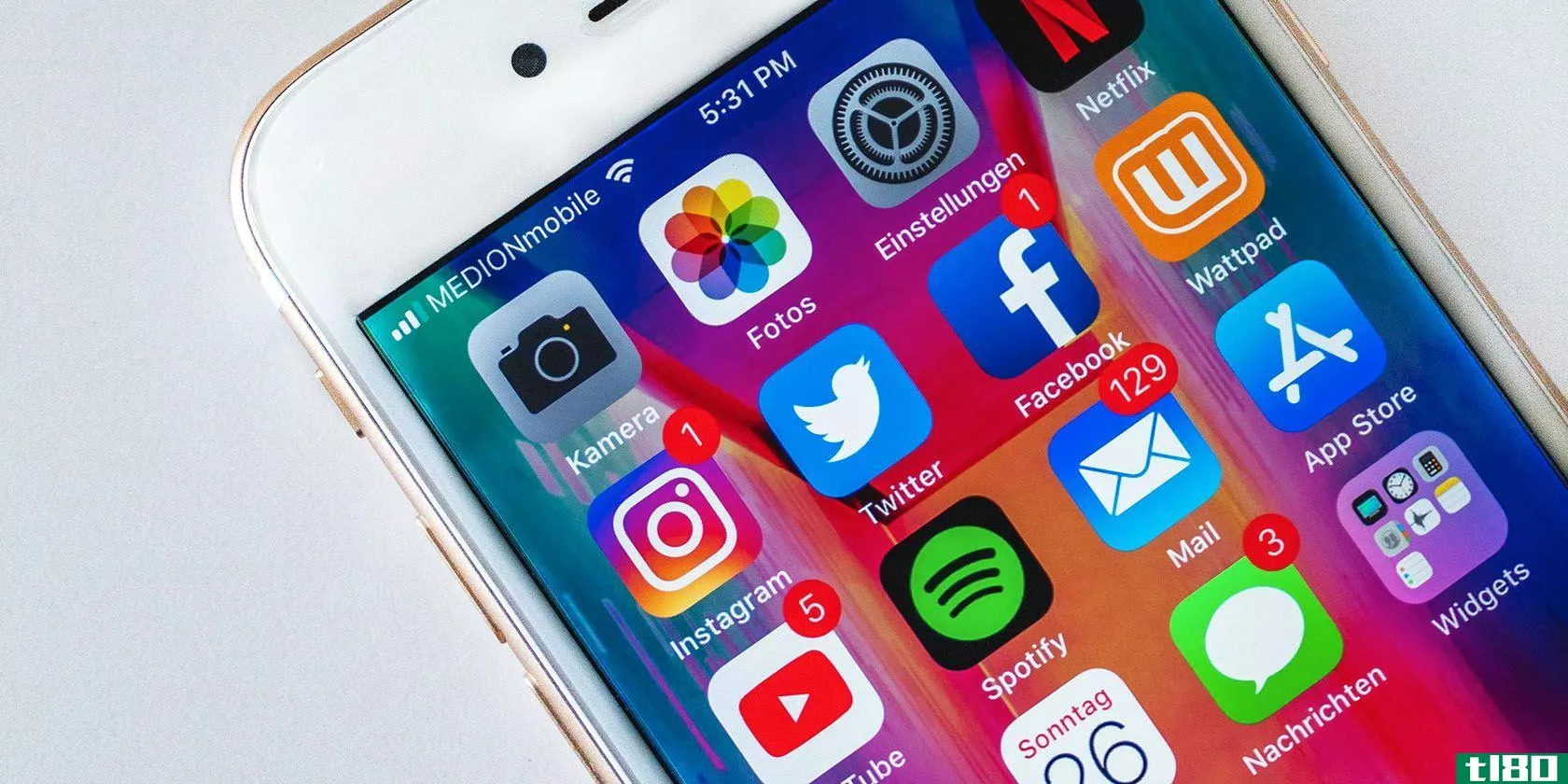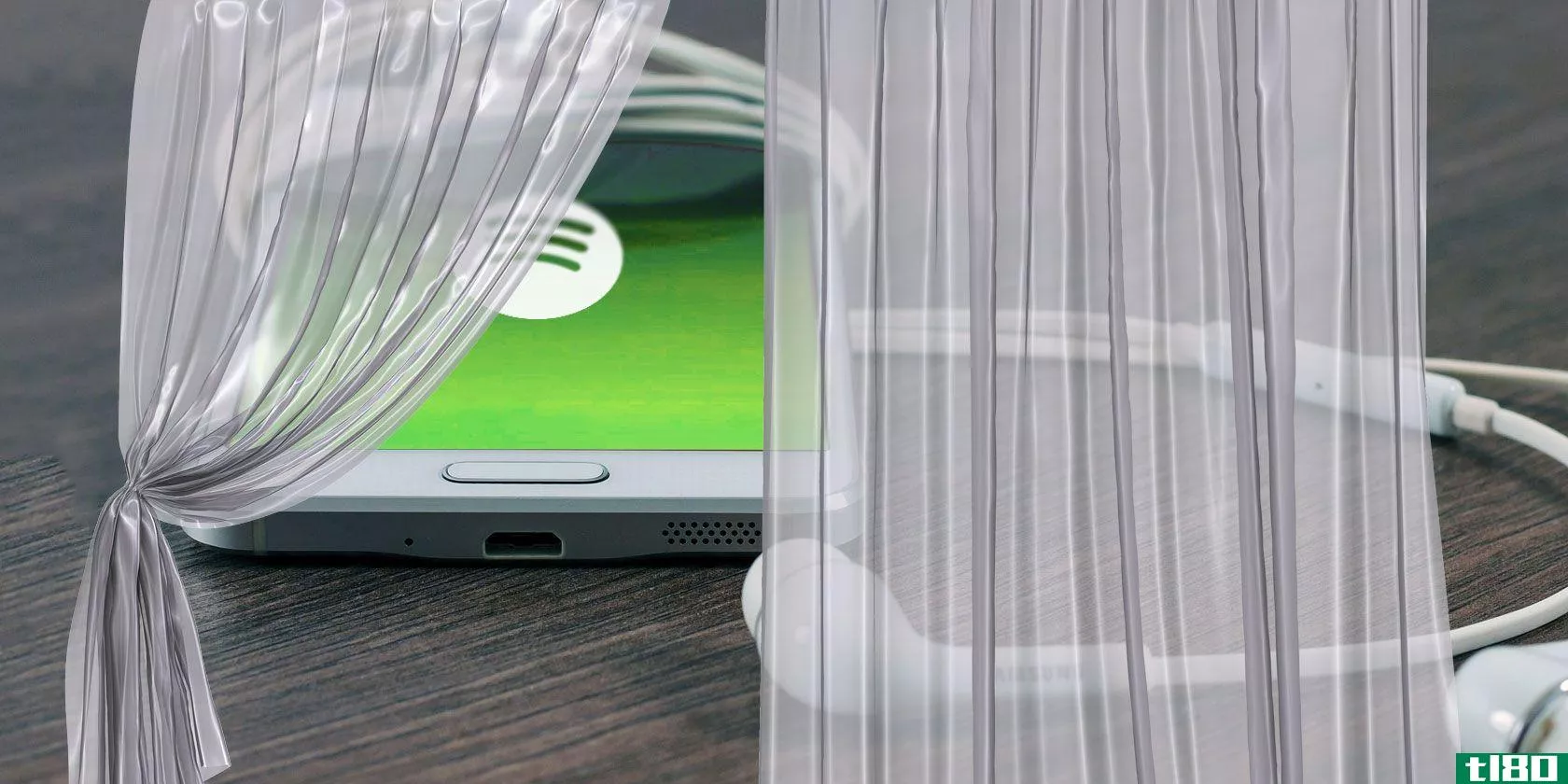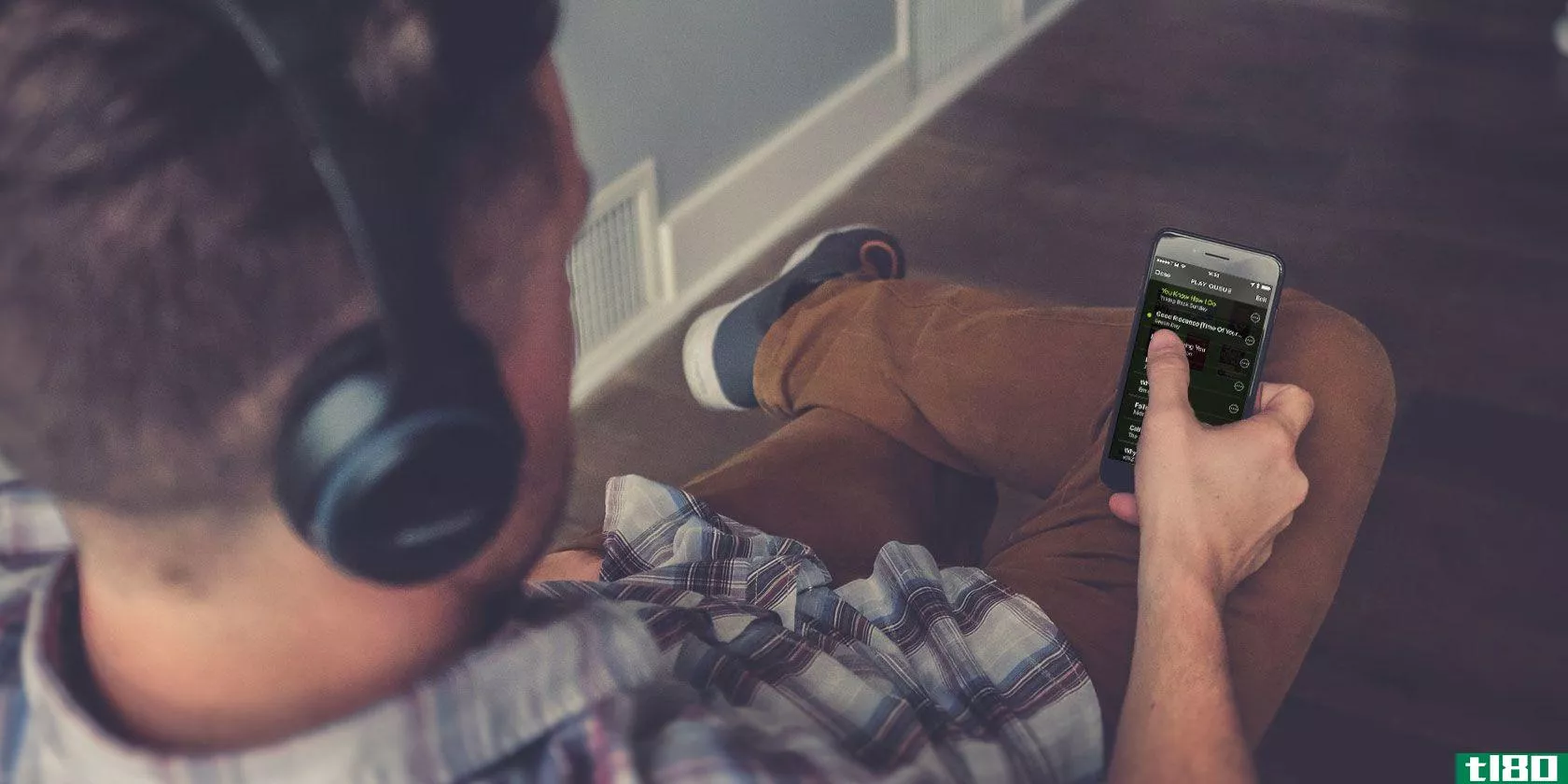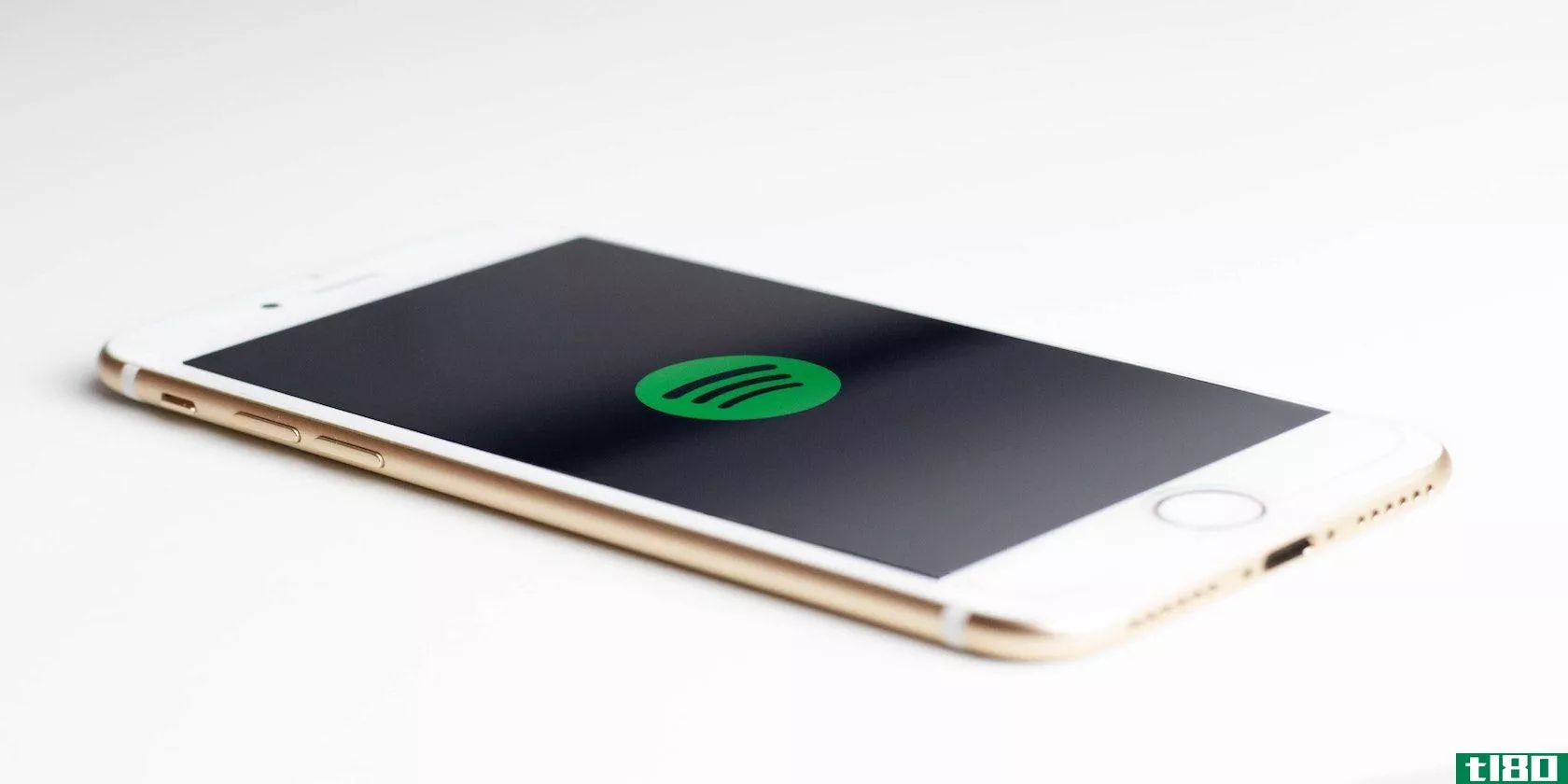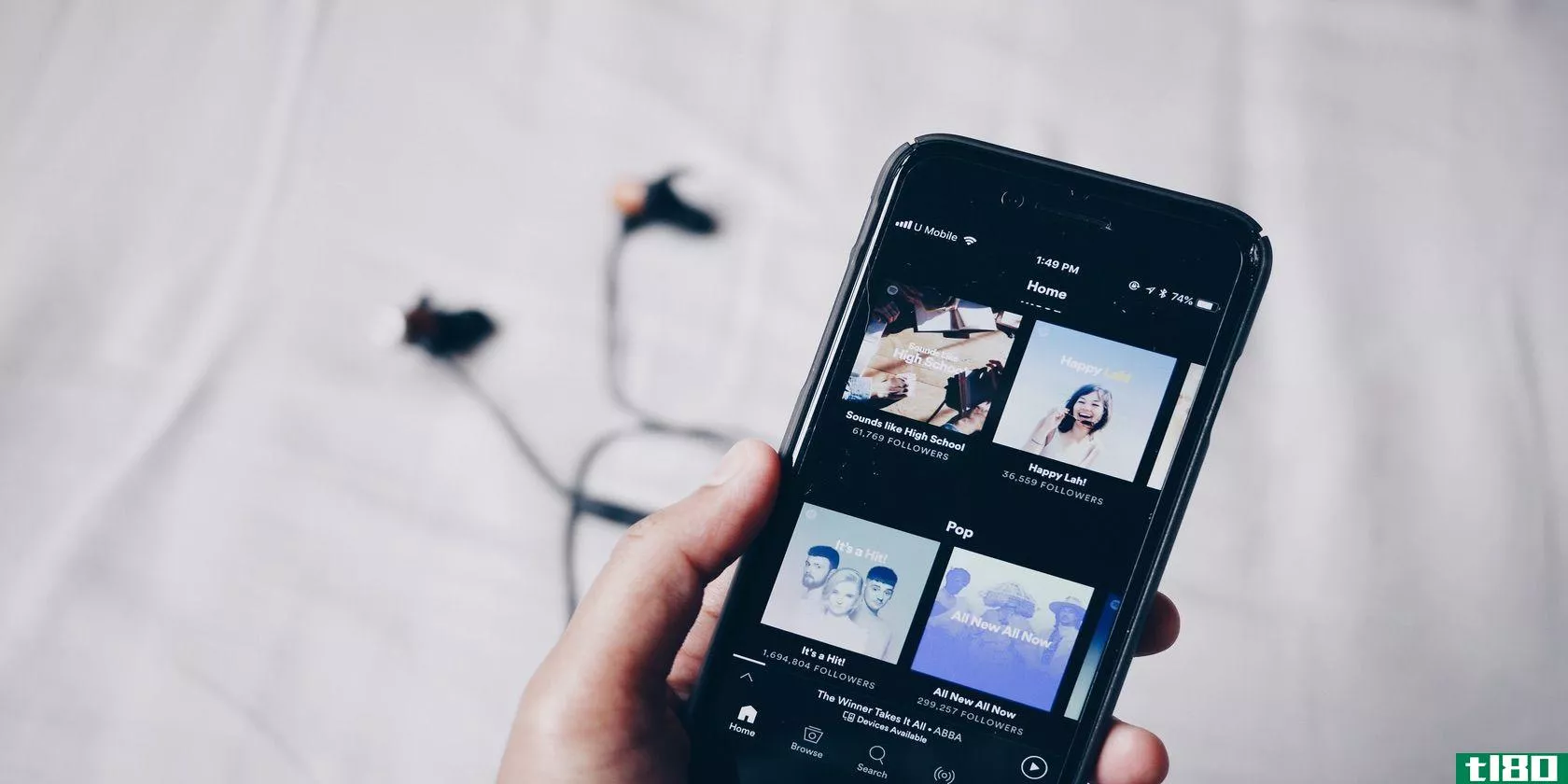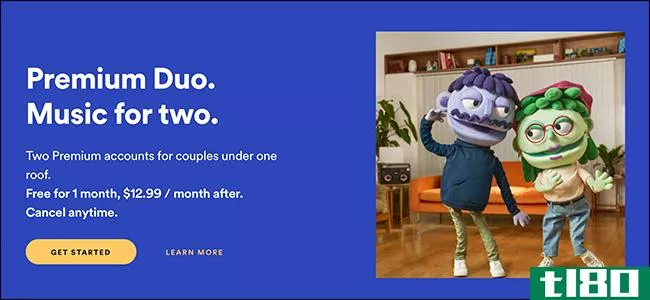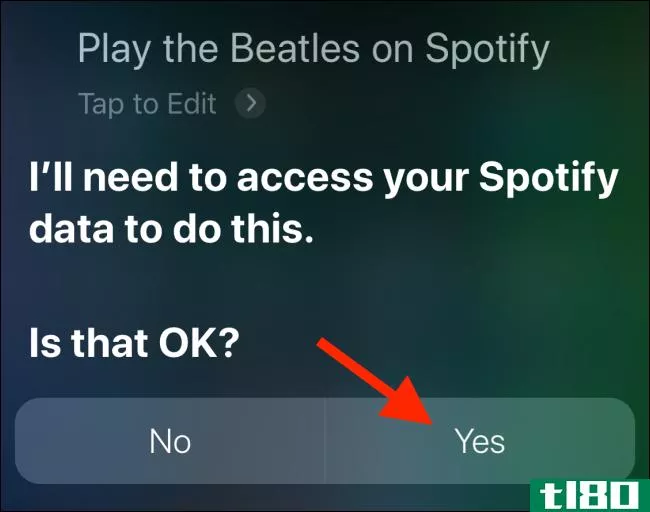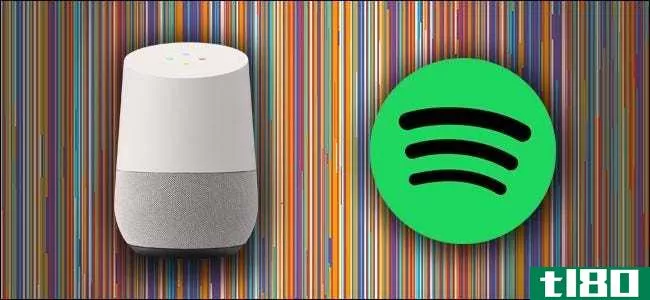如何使用spotify(use spotify)
第1部分第1部分(共3部分):设置spotify
- 1转到Spotify的页面。进来https://www.spotify.com在您的首选浏览器中。这在计算机浏览器中工作;然而,在移动浏览器中,它可以注册,但播放歌曲只能提供样本。
- 2点击免费获取SPOTIFY。这是页面左侧的一个绿色按钮。但是,对于某些国家/地区,免费选项不可用,然后按钮居中。
- 3输入您的登录信息。这包括填写以下字段:电子邮件-输入有效的电子邮件地址(例如,您使用的地址)。确认电子邮件-重新输入您的电子邮件地址。密码-Spotify的首选密码。用户名-Spotify的首选用户名。出生日期-选择出生日期的月份、日期和年份。性别-勾选“男性”、“女性”或“非二进制”框。您还可以单击页面顶部的“注册FACEBOOK”以使用您的FACEBOOK凭据。
- 4检查“我不是机器人”框。在这一页的底部。在这里,您很可能需要通过选择一组图像或键入一个短语来执行额外的验证步骤。
- 5点击注册。此绿色按钮位于页面底部附近。这样做将创建您在Spotify的帐户。如果您在桌面上,单击“注册”将提示下载Spotify安装文件。
- 6打开Spotify。Spotify应用程序是绿色的,上面有水平黑线。在手机上,点击Spotify应用程序打开它。在桌面上,双击Spotify应用程序。如果你还没有下载Spotify应用程序,它可以用于:app Store上的iPhone和Google Play StoreWindows&;Spotify网站上的Mac
- 7登录Spotify。输入您的用户名(或电子邮件地址)和密码,然后单击或点击登录。这将带您进入Spotify主页,在那里您可以开始使用Spot ify。如果您通过Facebook设置Spotify,请点击“使用Facebook登录”,然后输入您的Facebook详细信息。
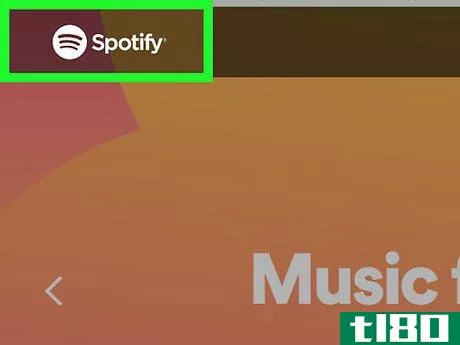
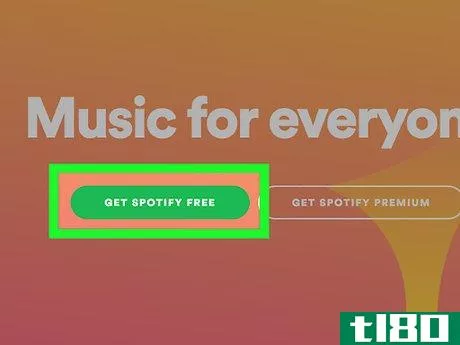
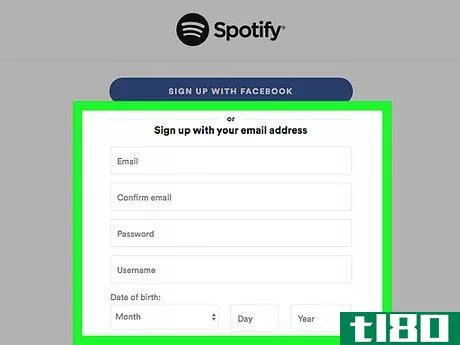
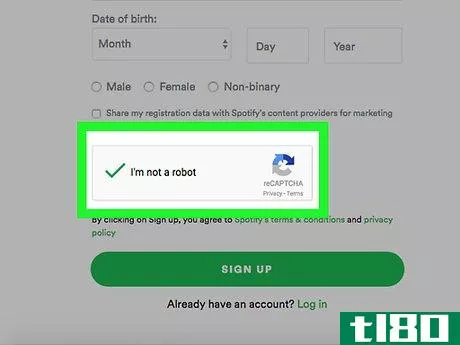
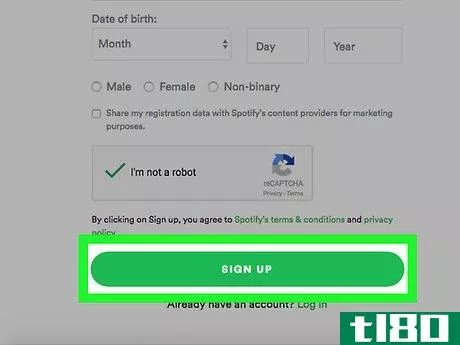
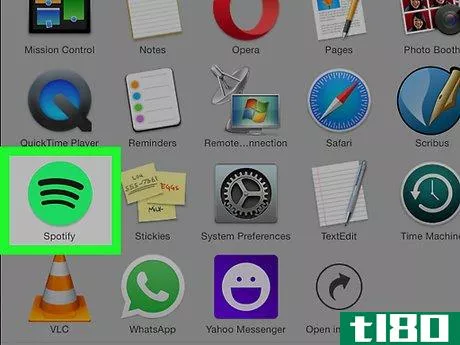
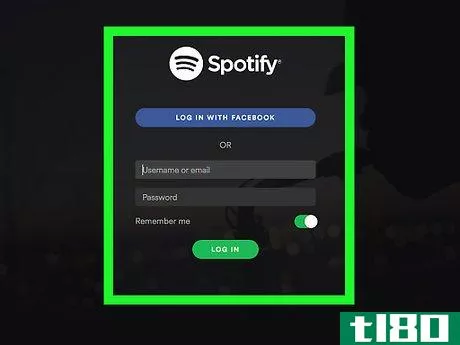
第2部分第2部分(共3部分):导航spotify
- 1查看主页。这是推荐艺术家、流行播放列表、新音乐和其他个性化内容出现的地方。您可以通过在手机上点击主页或单击桌面上的浏览返回此页面。
- 2访问您的音乐库。点击手机屏幕底部的库,或查看桌面上主页选项的左侧栏。您将在此处看到几个选项:播放列表(移动)-选择此选项可查看创建的播放列表。电台-查看保存的电台和艺术家电台。歌曲-查看已保存歌曲的列表。相册-查看已保存相册的列表。您保存的歌曲的相册将显示在此处。艺术家-查看保存的艺术家列表。您保存的任何歌曲的艺术家都将出现在此处。下载(移动)-查看您下载的任何歌曲,以便离线播放。这是一个高级功能。本地文件(桌面)-查看计算机的MP3文件列表,并通过Spotify播放。
- 3打开Spotify的无线电功能。轻触mobile上的Radio选项卡,或单击桌面播放器窗口左上角的Radio。在这里,您可以选择或搜索播放来自(或类似于)您喜欢的艺术家、流派或专辑的音乐的广播电台。
- 4使用搜索功能。点击手机屏幕底部的搜索,然后点击“搜索”字段——或者点击桌面主页顶部的“搜索”栏——打开一个搜索框,您可以在其中搜索特定的艺术家、专辑、流派和播放列表。你也可以在这里查找朋友的用户名和播客。查找艺术家的姓名,点击“洗牌播放”(移动)或单击“播放”(桌面)播放艺术家的歌曲。向左滑动歌曲(移动)或单击…,然后单击“保存到音乐”(桌面),将歌曲保存到歌曲列表中。
- 5返回主页。现在你知道了如何查找和播放音乐,是时候创建自己的播放列表了。
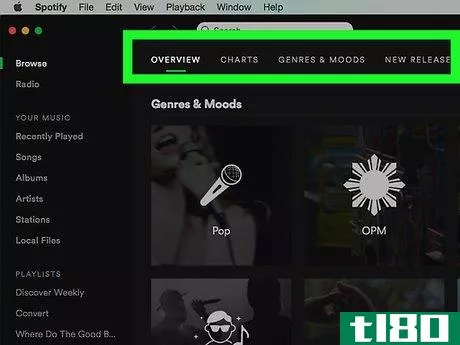
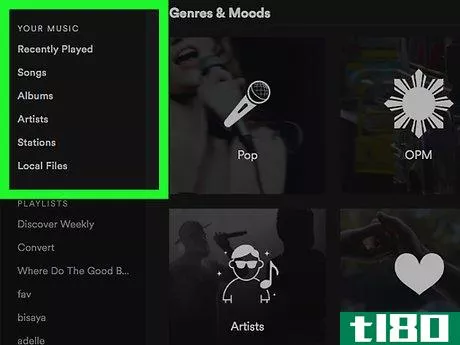
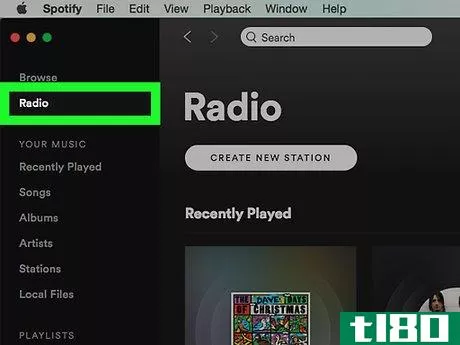
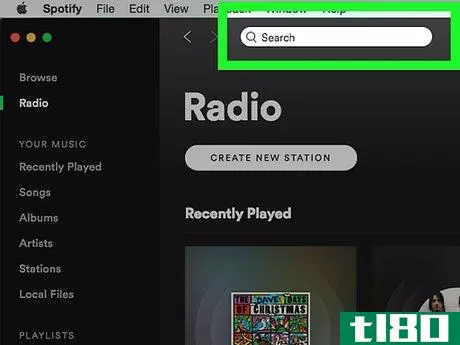
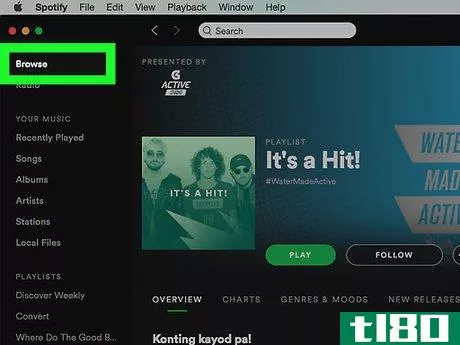
第3部分第3部分,共3部分:创建播放列表
- 1打开播放列表页面。在手机上,单击“您的库”选项卡,然后单击播放列表。在桌面上,只需找到主页左下方的“播放列表”部分。
- 2开始一个新的播放列表。点击页面中间的创建播放列表(手机),或单击Spotify窗口(桌面)左下角的+新建播放列表。
- 3输入播放列表的名称。在桌面上,您还可以在“描述”字段中添加播放列表描述。
- 4选择创建。这将创建您的播放列表。
- 5查找播放列表中的音乐。您可以搜索要添加的艺术家、专辑或特定歌曲;只需在“搜索”栏中输入您喜欢的术语,即可找到您的音乐,或者您可以在“浏览”选项卡(手机)上按流派浏览,也可以在主页(桌面)上滚动浏览。
- 6将音乐添加到播放列表中。轻触艺术家专辑或歌曲旁边的…,然后轻触添加到播放列表并选择播放列表的名称。在桌面上,单击艺术家专辑或歌曲旁边的…,然后选择“添加到播放列表”,并在弹出菜单中单击播放列表的名称。
- 7听你的播放列表。打开播放列表,然后点击屏幕顶部的“无序播放”(手机),或单击播放列表窗口顶部附近的“播放”(桌面)。桌面上的播放列表将在切换到不同类型之前播放播放列表中的歌曲。在手机上的免费帐户上,播放列表将包括您添加的歌曲,但也将在其他类似类型中切换。
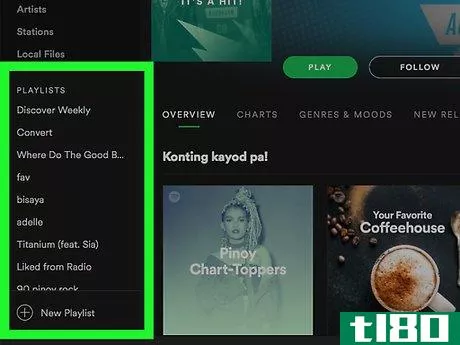
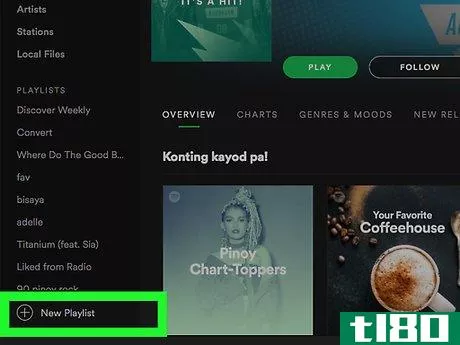
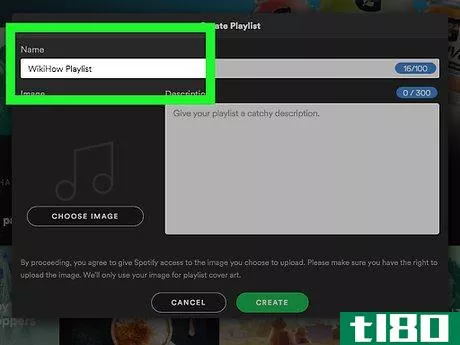
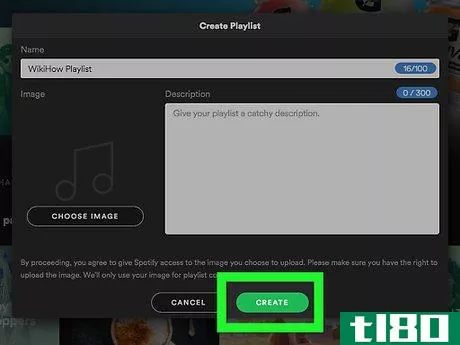
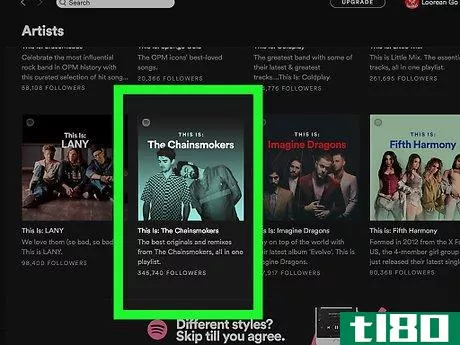
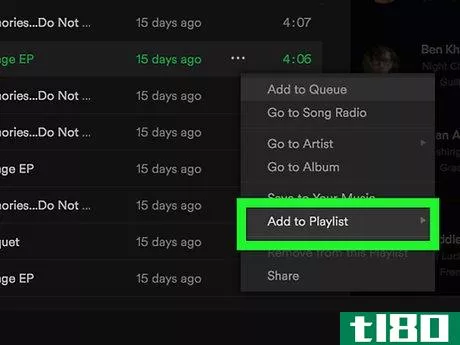
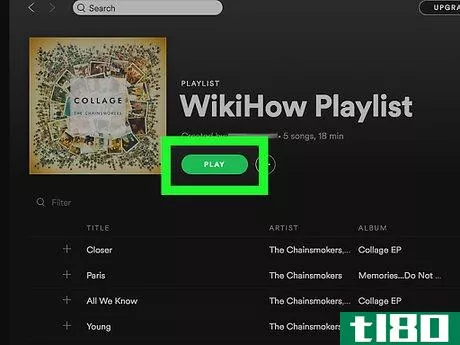
- 您可以在多台设备上使用同一个Spotify帐户,但一次只能在其中一台设备上主动收听音乐。
- 您可以在“设置”中将用户设置为“私人”,这样人们就无法查看您的播放列表或查看您正在收听的内容。
- 您可以随时从android或iPhone取消您的Spotify Premium帐户。
- 发表于 2022-08-09 18:06
- 阅读 ( 40 )
- 分类:艺术与娱乐
你可能感兴趣的文章
如何阻止facebook与spotify共享您的数据
Spotify收集的大部分数据本身看起来都是无害的。然而,如果不加保护,数以百万计的综合和聚合用户配置文件将变得非常有价值。 ...
- 发布于 2021-03-10 21:47
- 阅读 ( 315 )
spotify for android中你应该使用的11个鲜为人知的特性
如果你在Android上使用Spotify只不过是加载播放列表和广播电台,那么你就真的错过了该应用程序所能提供的一些其他很酷的功能。 ...
- 发布于 2021-03-14 14:39
- 阅读 ( 269 )
这个spotify错误可能会杀死你的硬盘
Spotify桌面应用程序可能会用数据轰炸你的硬盘。这是由于一个错误,写入大量不必要的数据到您的硬盘驱动器。Spotify已经向用户推出了一个bug修复程序,但与此同时,关闭Spotify可能是值得的。 ...
- 发布于 2021-03-16 23:50
- 阅读 ( 125 )
2019年spotify最佳播客
Spotify正在成为播客世界中越来越重要的玩家。该公司收购Gimlet Media只增加了已经增长的播客节目。 ...
- 发布于 2021-03-21 14:38
- 阅读 ( 315 )
如何更改或重置spotify密码?
就像你的其他在线账户一样,你当然不希望你的Spotify个人资料被黑客入侵。无论您怀疑有人闯入了您的帐户,还是只是想刷新您的密码使其更强大,更改您的Spotify密码都很容易。 ...
- 发布于 2021-03-29 15:35
- 阅读 ( 636 )
如何开始使用spotify duo
...体平台可供您欣赏。大多数流媒体服务都提供优质订阅,Spotify也不例外。其中一个最有趣的计划叫做Spotify Duo。 ...
- 发布于 2021-03-29 23:18
- 阅读 ( 342 )
如何一次注销spotify上的所有设备
虽然Spotify订户没有设备限制,但注销不再使用的设备是一种很好的做法。如果您不再有权访问已登录的设备,则可以从“帐户设置”页一次注销所有设备。 Note: It’s only possible to sign out of all devices on Spotify at once by using your web ...
- 发布于 2021-03-31 13:06
- 阅读 ( 138 )
如何删除您的spotify帐户
停止使用Spotify并切换到其他服务?如果你不想让你的帐户处于休眠状态,你可以永久关闭你的Spotify帐户。下面是你如何在几次点击中删除你的Spotify帐户。 您可以从智能**或计算机上的web浏览器中删除Spotify帐户。此选项在移动...
- 发布于 2021-04-01 23:35
- 阅读 ( 128 )